Việc tạo mục lục tự động cần trải qua 2 bước, bước 1 là đánh dấu mục lục, bước 2 là hiển thị mục lục. Việc đánh dấu mục lục là quan trọng nhất và nó quyết định đến độ chính xác của mục lục, bạn cần phải làm thật cẩn thận.
Đánh dấu mục lục
Bạn có thể đánh dấu các mục trong mục lục tự động theo một trong hai cách sau: sử dụng các Heading được xây dựng sẵn, hoặc đánh dấu các mục văn bản riêng.
Cách 1: Sử dụng các Heading Styles được cài sẵn:
- Lựa chọn nội dung bạn muốn định dạng thành Heading, bôi đen cẩn thận để không bị thêm khoảng trắng hoặc văn bản vào mục lục.
- Kích tab Home
- Trong nhóm Styles, kích Heading 1 (hoặc chọn heading tùy ý)
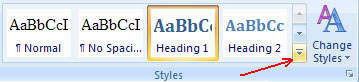
- Nếu bạn không thấy Style bạn muốn, kích vào mũi tên để mở rộng Quick Styles Gallery
- Nếu style bạn muốn không xuất hiện, kích Save Selection as New Quick Style
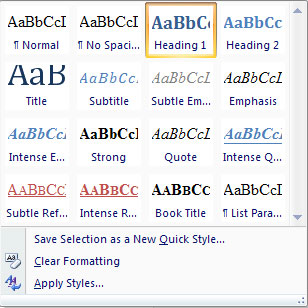
Cách 2: Đánh dấu các mục bằng Add Text của Table of Contents
- Lựa chọn nội dung bạn muốn tạo Heading bằng cách bôi đen nó, bôi vừa đủ dòng cần tạo Heading, tránh bôi đen thừa
- Kích tab References
- Kích Add Text trong nhóm Table of Contents
- Kích Level bạn muốn áp dụng cho nội dung đã chọn
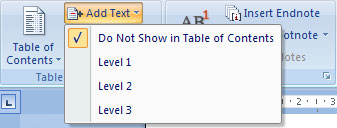
Tạo mục lục tự động trong Word
Để tạo mục lục tự động, bạn làm theo các bước sau:
- Đặt con trỏ vào tài liệu nơi bạn muốn đặt mục lục tự động (thường là trang đầu tiên hoặc trang cuối)
- Kích Tab References
- Kích nút Table of Contents và chọn các mẫu mục lục có sẵn. Nếu không thích, bạn có thể kích vào Insert Table of Contents và định dạng mục lục theo cách riêng của mình.
- Trên các phiên bản Word 2016, 2019, bạn có thêm một tùy chọn là Custom Table of Contents để chỉnh sửa kiểu mục lục.
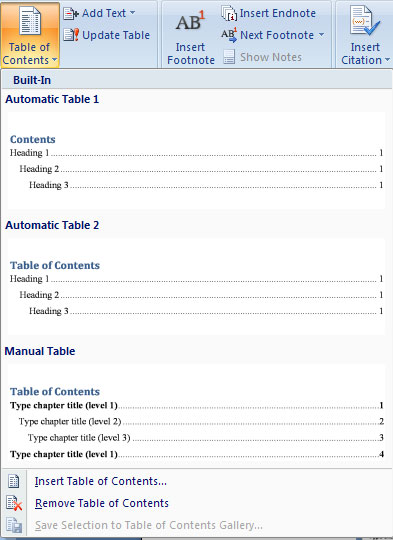
Cập nhật Table of contents:
Nếu bạn thêm hoặc xóa các Heading. Mục lục có thể được cập nhập bởi:
- Áp dụng các Heading hoặc đánh dấu các mục như đã nói ở trên
- Kích tab References trong nhóm Ribbon
- Kích Updat Table, ở đây có 2 tùy chọn cập nhật mục lục là cập nhật số trang và cập nhật toàn bộ. Nếu bạn không sửa tên của các Heading, mà chỉ chỉnh sửa văn bản dẫn đến thay đổi số trang thì chỉ cần chọn cập nhật số trang (Update page numbers only) là được.
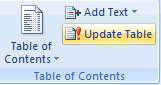
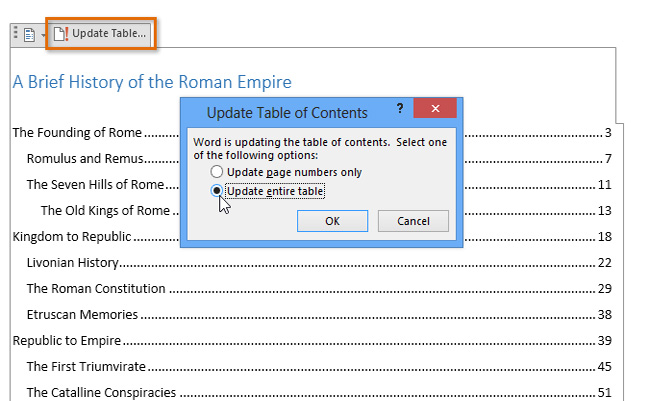
Xóa mục lục tự động
Để xóa mục lục tự động, bạn làm theo các bước sau:
- Kích tab Referencs trên nhóm Ribbon
- Kích Table of Contents
- Kích Remove Table of contents.
Chúc bạn thực hiện thành công.
Theo quantrimang

